Nav datora Alcheimera, kā pārbaudīt datora un klēpjdatora RAM

- 3292
- 572
- Irvin Toy
Apmierināts
- Kāpēc atmiņa rada neveiksmi
- Kā izpaužas auna atbruņošanās
- Kas jādara vispirms
- RAM kļūdu identificēšana, izmantojot programmas
- Windows atmiņas diagnostikas rīks
- Memtest86
- Zeltmemorija
- Nu, ko darīt ar kļūdainu ralliju?

Šodien mēs runāsim par to, kāpēc ar RAM (RAM) ir problēmas, kādus simptomus viņi sevi izjust un cik bīstami ir kļūdainu atmiņas moduļu izmantošana. Un arī - kā pārbaudīt, vai RAM nav kļūdu un ko darīt, ja tās atrodat.
Kāpēc atmiņa rada neveiksmi
Nestabila darba iemesli vai pilnīga RAM neatbilstība nav pārāk daudz. Šeit tie ir:
- Pašu RAM moduļa darbības traucējumi (tie ir arī RAM moduļi - RAndoms IzšķirtSaspiest Memory). Vainīgais visbiežāk ir banāla laulība, kas dažreiz izpaužas pēc mēnešiem vai pat gadiem.
- Vienlaicīgi izmantoto RAM vai atmiņas un mātesplates dēļu vienlaicīgi izmantoto nesaderība. Tas ir atrasts, neskatoties uz ražotāju paziņoto atbalstu. Tas parasti tiek atklāts pirmā savienojuma laikā.
- Nepareizi frekvences un laika parametri BIOS. Centies pēc noklusējuma iestatījumu maiņas, lai izkliedētu vai atrastu vairāku dēļu optimālo kopīgo režīmu.
- Slikts kontakts savienotājā. Cēlonis var būt oksīda plēves veidošanās uz RAM moduļa kontakta grupas virsmas.
- Spraugas darbības traucējumi, enerģijas ķēžu elementi, celiņu pārtraukumi un citi mātesplates defekti, kas saistīti ar atmiņu.
Kā izpaužas auna atbruņošanās
"Klīniskais" atmiņas kļūmju attēls, piemēram, ir ļoti, ļoti daudzveidīgs - no pilnīgas datora nederības līdz kļūdām lietojumprogrammu darbībā, kas rodas kā bezspēcīga un bez savienojumiem ar jebkādu darbību.Parasti auna invaliditāte liek sevi izjust ar šādiem simptomiem:
- PC vai klēpjdators nereaģē uz barošanas pogas nospiešanu.
- Pēc barošanas pogas nospiešanas sistēmas skaļrunis veido signālus par trūkumu. Turklāt kodi (īsu un garu pīkstiena kombinācijas) ne vienmēr norāda uz atmiņas problēmām.
- Dators ieslēdzas un nekavējoties atvienojas vai cikliski restartējas jebkurā iekraušanas posmā.
- Pēc iekļaušanas ekrānā tiek parādīti kļūdu ziņojumi. Piemēram: "CMOS kontrolsummas kļūda","CMOS kontrolsumma slikta"Un T. Pūtīt.
- Palaišanas un darba laikā operētājsistēma ietilpst ar kritiskām kļūdām (zilie ekrāni). Problēmas ar RAM ir īpaši raksturīgas Lappuse_Vaina_In_Nepabeigta_Apgabals, Negaidīts_Kodols_Režīms_Slazds, Dati_Autobuss_Kļūda, Pfn_Saraksts_Samaitāt, Kodols_Kaudze_INPAGE_Kļūda, Negaidīts_Kodols_Režīms_Slazds, Bet var būt arī citi. Ļoti bieži - atšķirīgs.
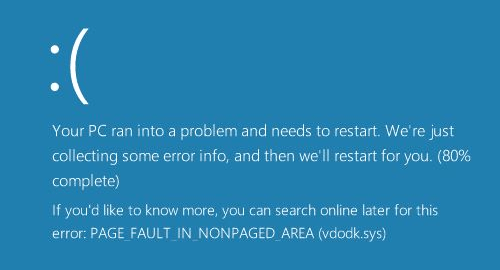
- Attēls ekrānā pazūd vai izkropļo (video atmiņas defekti). Ja nav diskrēta video ar savu atmiņu, pēdējais izceļas no operatīvā.
- Dators palēninās vai cieši karājas, līdz lietotājs to pārlādē.
- Failu pārsūtīšanas un kopēšanas funkcijas pārstāj darboties.
- Rodas kļūdas, sākot un lietojot lietojumprogrammas. Piemēram, "Atmiņu nevar sarkana \ rakstīta" un citi.
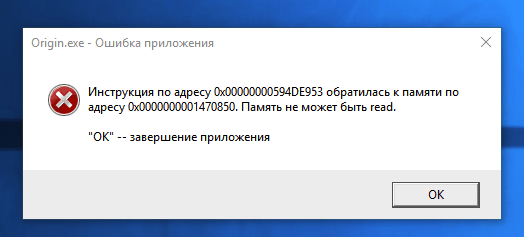
- Nav instalētas vai izdzēstas programmas.
- Faili pārtrauc saglabāt. Vai pēc to saglabāšanas nav iespējams atvērt.
- Operētājsistēmas sastāvdaļas ir bojātas.
Kā redzat, šajā sarakstā ir gandrīz viss, kas var būt ar datora darbības traucējumiem. Un tas notiek tikai sikspārņa dēļ!
Starp citu, bieži atmiņas problēmas tiek maskētas kā citas problēmas un deklarē sevi visdīvainākajā veidā. Bija gadījumi, kad tos izpaudās pastāvīgi pretvīrusu programmas lidojumi (norāda iemeslu "grēkot" nenotveramiem vīrusiem) ar nestabilu savienojumu ar Wi-Fi, ierīču draiveru zaudēšanu (pēc uzstādīšanas vadītājs darbojas tikai iepriekš datora atsāknēšana) utt. Pūtīt.
Dažreiz viena un tā pati kļūme izpaužas pastāvīgi, dažreiz tās mainās. Bieži vien ir vairākas kļūdas, piemēram, zilā nāves ekrāni un sistēmisko funkciju neveiksmes.
Kādas sekas var izraisīt kļūdainas operācijas? Uz visnepap zinātu. Proti, par datu zaudēšanu, ar kuriem jūs strādājat ar datoru. Atklāšanas un pārrakstīšanas procesā kļūdas uzkrājas failos, kas agrāk vai vēlāk padarīs tos neizlasāmus un, iespējams, nepiemērotus atjaunošanai.
Kas jādara vispirms
Tā kā RAM darbības traucējumiem ir daudz "personu", tas jāizslēdz ar jebkādām neskaidrām problēmām ar datoru.
Gadījumos, kad dators neieslēdzas, izslēdz vai restartējiet, līdz tiek ielādēta operētājsistēma, kā arī pirms atmiņas pārbaudes, izmantojot programmas, rīkojieties šādi:
- Izdzēsiet sistēmas bloku - izvelciet vadu no kontaktligzdas vai nospiediet strāvas padeves /tīkla filtra izslēgšanas taustiņu. Atveriet korpusa vāku un pārliecinieties, ka RAM virknes ir pareizi un pilnībā uzstādītas spraugās. Ja vismaz viens modulis nav pilnībā ievietots, dators neieslēdzas.

- Izkāpiet līstes no spraugām un notīriet viņu kontaktu grupas ar skolu, kas mazgā elastīgo joslu. Ja problēma ir oksīda reidā, kas pārkāpj kontaktu, tā izlems.
- Atiestatiet BIOS iestatījumus uz noklusējumu, izvelkot zibspuldzes atmiņas akumulatoru 15-30 minūtes vai aizverot clear_cmos džempera kontaktus (citi nosaukumi Clctrl, CLR_CMOS, JBAT1 un T. D.).

Ja kļūme novērš datora palaišanu, mēģiniet to ieslēgt ar vienu RAM moduli, instalējot to dažādās spraugās. Ja ir vairāki moduļi, pārbaudiet tos pēc kārtas.
RAM kļūdu identificēšana, izmantojot programmas
RAM programmatūras diagnostika tiek veikta tādos pašos apstākļos, kādos notiek neveiksmes. Kad neesat pārliecināts, ka problēmas izraisa atmiņa un vēlaties uzzināt, atstājiet visus RAM moduļus konfigurācijā, kurā tie bija savienoti ar savienojumu. Ja jums jānosaka, kurš no dēļiem neizdevās, pārbaudiet tos pa vienam.Ja jūs izmantojat Intel XMP atmiņas paātrinājuma tehnoloģiju, atlasiet profilu pirmajai reģistrācijai, kurā rodas problēmas. Ja ir kļūdas, veiciet vēl vienu pārbaudi, atvienojot XMP.
Windows atmiņas diagnostikas rīks
RAM diagnostikas rīks, kas iebūvēts logos - Windows atmiņas diagnostikas rīks, Varbūt ne vispopulārākais rīks šādiem uzdevumiem, bet gan vispieejamākais. Komunālo pakalpojumu versijas, kas iekļautas Windows 7, 8.1 un 10, atbalstiet RAM DDR-DDR4 paaudzes ar ietilpību līdz 64 GB (bet patiesībā, iespējams, mazāka).Mīti, ka sistēmiskais rīks var noteikt tikai acīmredzamas problēmas, un slēptās un neuzkrītošās nav, sastādiet lietotājus, kuri neuztraucās izdomāt, kā pareizi strādāt ar lietderību. Jā, pēc noklusējuma viņa sāk ātru pārbaudi un minimālu testu kopumu, taču ir vērts mainīt iestatījumus, un tā jutība daudzkārt palielināsies.
Lai palaistu Windows Memory Diagnostic rīku, noklikšķiniet uz Windows+R taustiņiem un iekļaujieties rindā "Atvērt"Komanda Mdsched.
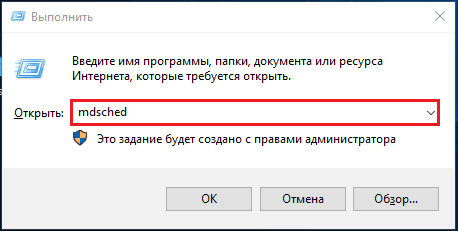
Nākamais apstipriniet piekrišanu restartēšanai. Lai piekļūtu visai RAM telpai, utilīta pārstartēs datoru DOS režīmā.
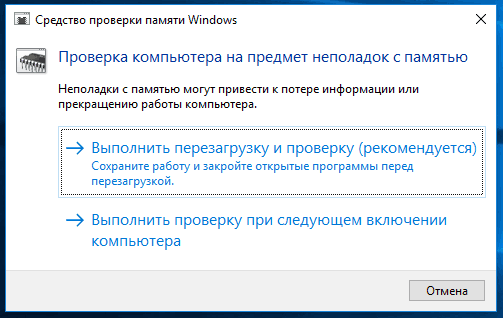
Čeks sāksies tūlīt pēc restartēšanas. Kā jau teica, tā būs virspusēja skenēšana, kas atklāj tikai acīmredzamas kļūdas. Jūs varat gaidīt tā beigas vai apstāties, nospiežot pārejas taustiņu uz iestatījumiem F1.
Programmai ir maz iestatījumu, un tie ir intuitīvi skaidri.
- Pirmā iespēja ir testu kopums. Par -DePth Diagnostics atlasiet "Plašs". Lai pārietu uz nākamo punktu, noklikšķiniet uz cilnes.
- Nākamais - procesora kešatmiņas izmantošana vai lietošana. Tā, ka utilīta adresē tikai RAM, ir vēlama kešatmiņa Atvienot.
- Pēdējā iespēja - fragmentu skaits. Jo vairāk no tiem, jo lielāka ir varbūtība atklāt slēptās kļūdas, tāpēc, ja laiks neiespiež, ielieciet ne mazāk 8-15.
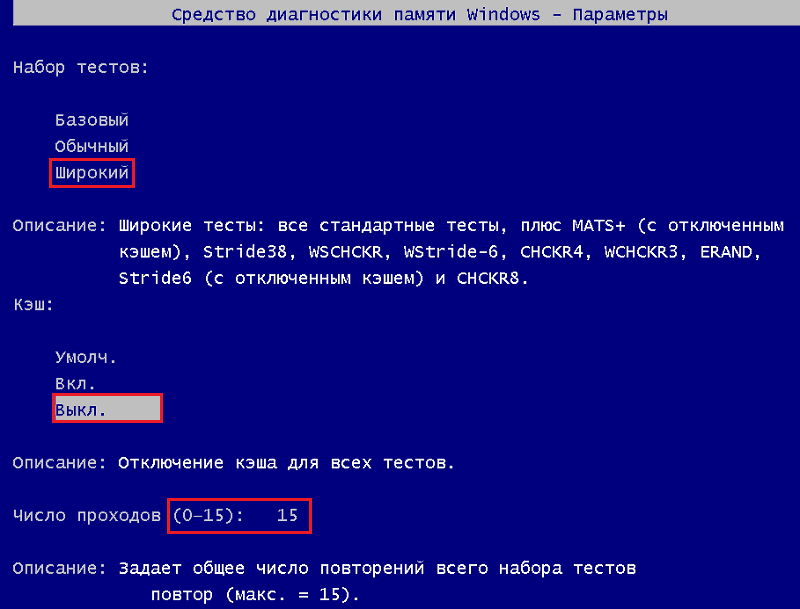
Lai izietu no izvēlnes Iestatījumi, noklikšķiniet uz F10.
Pilnīga, dziļa RAM pārbaude ar jebkādiem līdzekļiem vienmēr ilgst ilgu laiku. Kā rāda prakse, lielākā daļa defektu tiek atklāta jau pirmajā revīzijas stundā, bet daži izplūst tikai pēc vairākiem fragmentiem - pēc 6-8 stundām no testa sākuma.
Ziņojumi par atrastajām kļūdām parādās tajā pašā ekrānā sadaļā "Valsts".
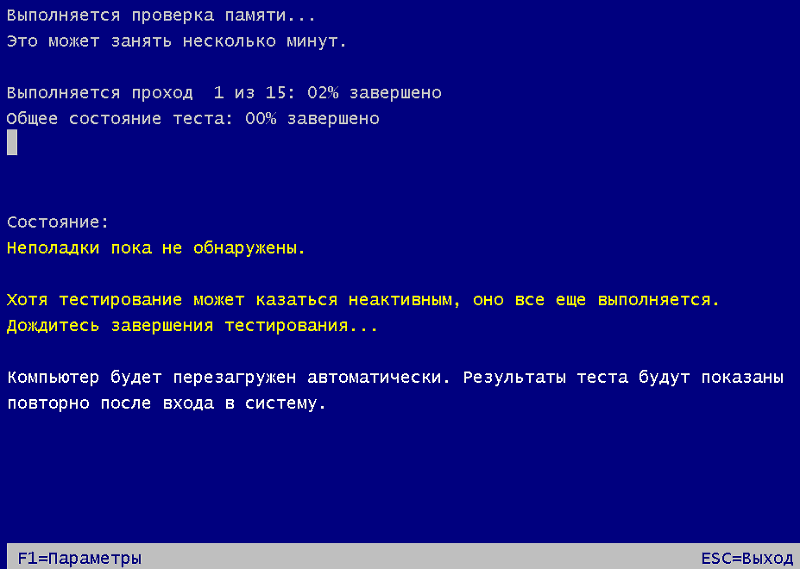
Memtest86
Lietderība Memtest86 (Nejaucieties ar memtest86+, kas vairs nav attīstījies kopš 2013. gada) - žanra klasika. Viņas pirmie algoritmi tika izstrādāti pirms vairāk nekā 20 gadiem. Līdz šim viņi ir uzlabojušies un ievēro visus tagad izgatavotos atmiņas un platformu standartus.Septītās versijas memtest86 ir pieejams bez maksas - Bezmaksas izdevums, un divi apmaksāti izdevumi. Bezmaksas redakcijas birojam nav iespējas saglabāt diska čekus, izveidot konfigurācijas failus, ar kuriem varat iestatīt testēšanas parametrus, kā arī izslēdziet procesora kešatmiņu no pārbaudes. Turklāt daži testi tiek izgriezti, jo īpaši SSE instrukciju izmantošana 64 un 128 bitu datu lasīšanai/ierakstīšanai un modelēšanas kļūdām, lai pārbaudītu servera atmiņas korekcijas funkciju (ECC).
Neskatoties uz ierobežojumiem, lielākajai daļai vietējo lietotāju ir pietiekamas Memtest86 bezmaksas izdevuma iespējas. Meklēt uzlauztās apmaksātās versijas vai to pirkums ir pilnīgi bezjēdzīgs.
Atšķirībā no logiem, memtest86 rīki pēc noklusējuma ir optimāli konfigurēti. Bet pirms tam lejupielādētais fails (ISO attēls) būs jāraksta ārējiem multivides - DVD vai USB zibatmiņas diska un no tā jālejupielādē datora. Līdztekus, lai izveidotu ielādēšanu USB zibspuldzes braucienos kopā ar pašu utilītu.
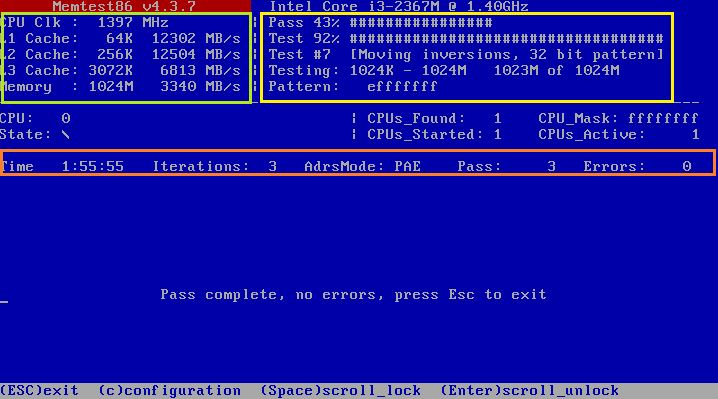
Interfeisa memtest86 angļu valodā. Zaļais vēzis ekrānuzņēmumā virs sākotnējiem datiem: informācija par procesoru - frekvenci, tilpumu, kešatmiņas ātrumu un par atmiņu - ātrumu un apjomu un skaļumu.
Labajā pusē esošais laukums ir dzeltenā rāmī, parāda pašreizējo programmas izpildi: testa sērijas skaits, tās pabeigšanas procentuālais daudzums, kā arī visa cikla pabeigšanas procentuālais daudzums (Pāriet).
Oranžais rāmis tika izplatīts apmēram laikā kopš revīzijas sākuma (Laiks), fragmentu skaits (ITRATIONS), adresēšanas režīms (ADRSmode), cikla sērijas skaits (Pāriet) un atrastās kļūdas (Kļūdas).
Informācija par kļūdu, ja tāda ir, ir uzskaitīta zemāk. Nav iespējams tos nepamanīt, jo šī teritorija izceļas sarkanā krāsā.
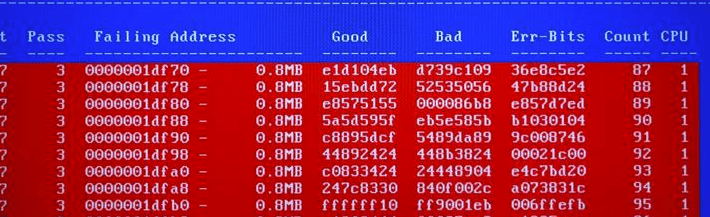
Ekrāna pašā apakšā programmas pārvaldības opcijas ir uzskaitītas.
Informācija par testēšanas metodēm un procedūru, testu aprakstu, konfigurācijas failu izveidošanas noteikumus un daudz ko citu ir Memtest86 oficiālajā vietnē.
Zeltmemorija
Lietderība Zeltmemorija - Vēl viens jaudīgs RAM testēšanas rīks, kas veidots uz alternatīviem algoritmiem. Bieži atklāj kļūdas, kuras nevar noteikt ne piemiņas, ne citos līdzekļos, bet diemžēl ir apmaksāts risinājums. Jūs varat bez maksas izmantot tikai 30 dienu demonstrācijas versiju, kas faktiski ir bezjēdzīga.Pilna - reģistrēta Goldmemory versija ļauj pārbaudīt visu veidu mūsdienu DDR -DDR4 RAM līdz 64 GB. Tam ir 4 skenēšanas režīmi - ātri (vienīgais, kas pieejams demonstrācijas versijā), normāls, padziļināts un lietotājs. Atbalsta pakotnes komandu failus. Ietaupa pārskatus un čeku vēsturi. Var darboties nepārtrauktā režīmā - lai manuāli apstātos.
Kā iepriekš uzskatīts par komunālajiem pakalpojumiem, Goldmemory darbojas DOS vidē - tas sākas no sāknēšanas DVD vai USB zibatmiņas diska (apmaksātās versijas izplatīšana ietver arī pārvadātāja izveidošanas rīkus). Pārbaude sākas tūlīt pēc iekraušanas.
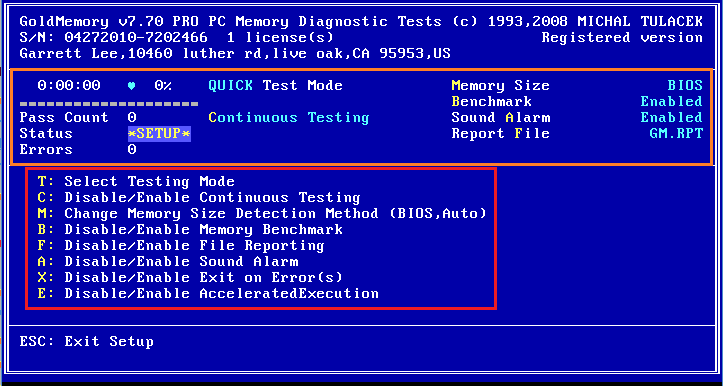
Programmas interfeiss, piemēram, Memtest 86, angļu valodā runājošs. Ekrāna augšējā daļā ir informācija par versiju un licenci. Bloks oranžajā rāmī ekrānuzņēmumā iepriekš parāda informāciju par pašreizējo uzdevumu un iestatījumu veiktspēju.
Izvēlne Iestatījumi ir apļveida sarkanā rāmī. Šeit:
- "T" atslēga kontrolē testēšanas režīma izvēli.
- "C" - ieslēdz un atspējo nepārtrauktas pārbaudes režīmu.
- "M" - ļauj mainīt RAM lieluma noteikšanas metodi.
- "B" - ieslēdz un atvieno testu.
- "F" - nosaka, vai saglabāt vai nē pārskata failu.
- "A" - ieslēdz un ieslēdz skaņas paziņojumu par atrastajām kļūdām.
- "X" - nosaka, vai pabeigt testēšanu, atrodot kļūdas.
- "E" - kontrolē pāreju uz paātrinātās pārbaudes režīmu, kas ietaupa līdz 50% laika, saglabājot parasto efektivitāti.
Nospiežot taustiņu "T" lietotāja režīmā, jūs varat izvēlēties no testa grupas saraksta, lai identificētu īpašas problēmas.
Pēc pārbaudes sākuma apgabalā, kurā atrodas izvēlne, tiks parādīts atrastu kļūdu saraksts. Arī nepamanīt, ka arī nedarbosies.
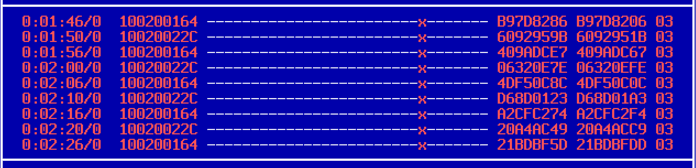
Nu, ko darīt ar kļūdainu ralliju?
Diagnostikas komunālo pakalpojumu autori apgalvo, ka ne visas kļūdas, kuras programmas atklāj, ir saistītas ar pašas operatīvās darbības traucējumiem. Papildus tam viņi reaģē uz procesora kešatmiņas, mātesplates, kā arī aprīkojuma nesaderības problēmām. Ja jums ir aizdomas par pēdējo, ieteicams atkārtot atmiņas pārbaudi citā datorā. Ja tajā nav kļūdu, tad tas ir tas pats gadījums.Kļūdas, kas tiek atklātas ar nestandarta laika un frekvenču iestatījumiem, ne vienmēr norāda, ka atmiņa nav laba. Ja tas parasti notiek standarta režīmā, to var instalēt datorā, kas tiek izmantots, nepārbaudot. Uz tā, visticamāk, tas darbosies tā, kā vajadzētu.
Bojāti RAM moduļi ir viennozīmīgi aizstāti. Es domāju, ka stacionāru personālo datoru īpašnieki to nebūs grūti izdarīt paši. Vēl viens jautājums ir klēpjdatori. Ja modelis ir aprīkots ar noņemamām RAM virknēm, tāpat kā zemāk esošajā fotoattēlā, tas ir arī viegli izdarāms.

Neatkarīgas RAM neveiksmes gadījumi - sadalīti uz mātesplates, tiek izlemti dažādos veidos. Joslas uzstādīšana papildu slotā, ja tā parasti nepalīdz, jo pirmās BIOS tieši attiecas uz nenoņemamu moduli. Ja viņš "nomira", nebūs papildu.

Diskrētie RAM moduļi, kā jūs varat zināt, ir aprīkoti ar SPD mikroshēmu, kas glabā informāciju par darbības frekvencēm un laiku. Integrētajai atmiņai nav sava SPD, un visi dati par to ir iekļauti BIOS. Lai klēpjdators redzētu joslu slotā, ir jānoņem informācija par integrēto moduli no BIOS.
Ja valdei nav diskrēta moduļa savienotāja, vienīgais risinājums ir jauna RAM mikroshēmas glabāšana kļūdaina vietā. Ja neizdodas vairākas mikroshēmas, dažreiz ir rentablāk nomainīt mātesplati kopumā, jo šāds remonts nav lēts.
Veiksmīga pārbaude!
- « Kā konfigurēt noklusējuma programmas operētājsistēmā Windows 10. Ko darīt, ja iestatījums netiek saglabāts
- Kāpēc Windows 10 netiek ielādēts? Sākuma kļūdas novēršana »

